Whatsapp adalah
aplikasi yang berguna bagi mereka yang ingin
berbagi pesan
dan gambar ke teman temannya
atau keluarganyya secara gratis. Artikel
kali ini adalah tentang cara men-download dan menginstal whatsapp ke
komputer Anda di windows 7, xp dan vista. WhatsApp Messenger adalah aplikasi messaging
platform ponsel yang dapat membantu untuk bertukar dan mengirim
pesan ke ponsel tanpa harus membayar untuk SMS, whatsapp dapat bekerja pada iPhone, BlackBerry, Android,
Windows Phone dan Nokia.Today Kita akan belajar tentang cara download dan instal
ke komputer Anda dengan windows Anda atau sistem
operasi mac.
Cara Download Dan install Whatsapp ke komputer Anda
1. Download dan Instalasi BlueStacks dari bluestacks.com untuk sistem operasi Windows atau Mac.
2. Buka program BlueStacks.
3. Klik
pada tombol Search yang ada di sudut kanan atas untuk mencari aplikasi whatsapp.
4. Jika WhatsApp sudah ada tinggal di klik saja.
5. Kemudian tekan Install untuk WhatsApp.
Setelah melakukan semua langkah di atas WhatsApp aplikasi berhasil diinstal pada komputer Anda.
6. Buka WhatsApp Messenger pada Program Bluestack
7. Masukan nomor telepon Anda.
8. Setelah memasukan nomor telepon, anda akan mendapat kode verifikasi 6 digit.
9. Masukkan 6 digit kode verifikasi (yang Anda temukan pada ponsel Anda)
10. Setelah ter verifikasi maka Anda siap ber whatsapp ria
Catatan: jika kode verifikasi tidak diterima Anda dapat mengklik pilihan telepon saya ... setelah itu Anda akan menerima panggilan dari whatsapp untuk mem dan memasukkan kode verifikasi.
Cara Download Dan install Whatsapp ke komputer Anda
1. Download dan Instalasi BlueStacks dari bluestacks.com untuk sistem operasi Windows atau Mac.
2. Buka program BlueStacks.
 |
| Install BlueStack |
4. Jika WhatsApp sudah ada tinggal di klik saja.
 |
| Install Bluestack Berhasil |
 |
| Install Whatsapp |
Setelah melakukan semua langkah di atas WhatsApp aplikasi berhasil diinstal pada komputer Anda.
6. Buka WhatsApp Messenger pada Program Bluestack
7. Masukan nomor telepon Anda.
 |
| Masukan No Telepon Anda |
8. Setelah memasukan nomor telepon, anda akan mendapat kode verifikasi 6 digit.
9. Masukkan 6 digit kode verifikasi (yang Anda temukan pada ponsel Anda)
10. Setelah ter verifikasi maka Anda siap ber whatsapp ria
Catatan: jika kode verifikasi tidak diterima Anda dapat mengklik pilihan telepon saya ... setelah itu Anda akan menerima panggilan dari whatsapp untuk mem dan memasukkan kode verifikasi.
Setelah verifikasi selesai anda
dapat langsung menikmati layanan whatsApp di computer Anda.
Jika penjelasan saya dirasa kurang
jelas, anda dapat melihat tayangan dibawah ini.


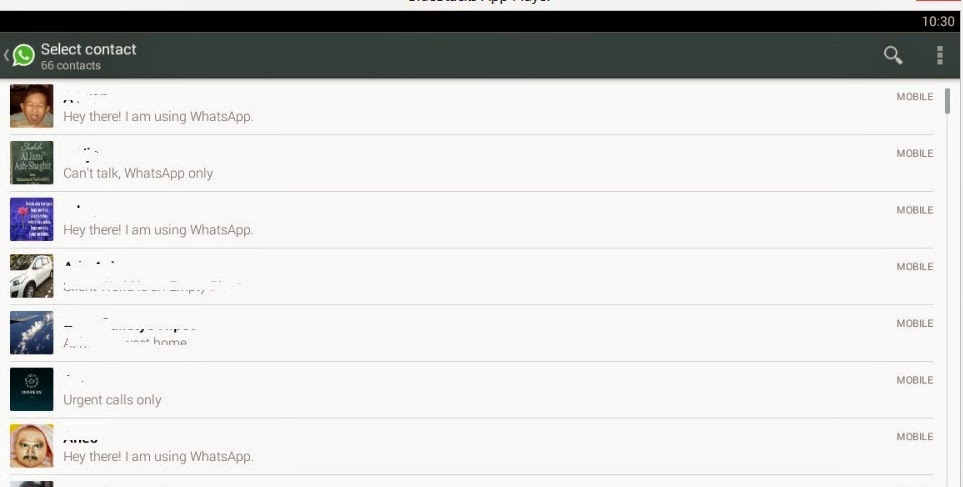



No comments